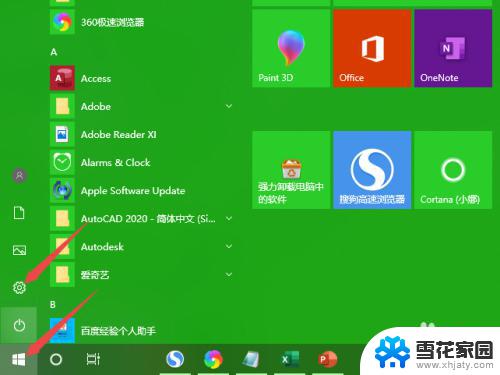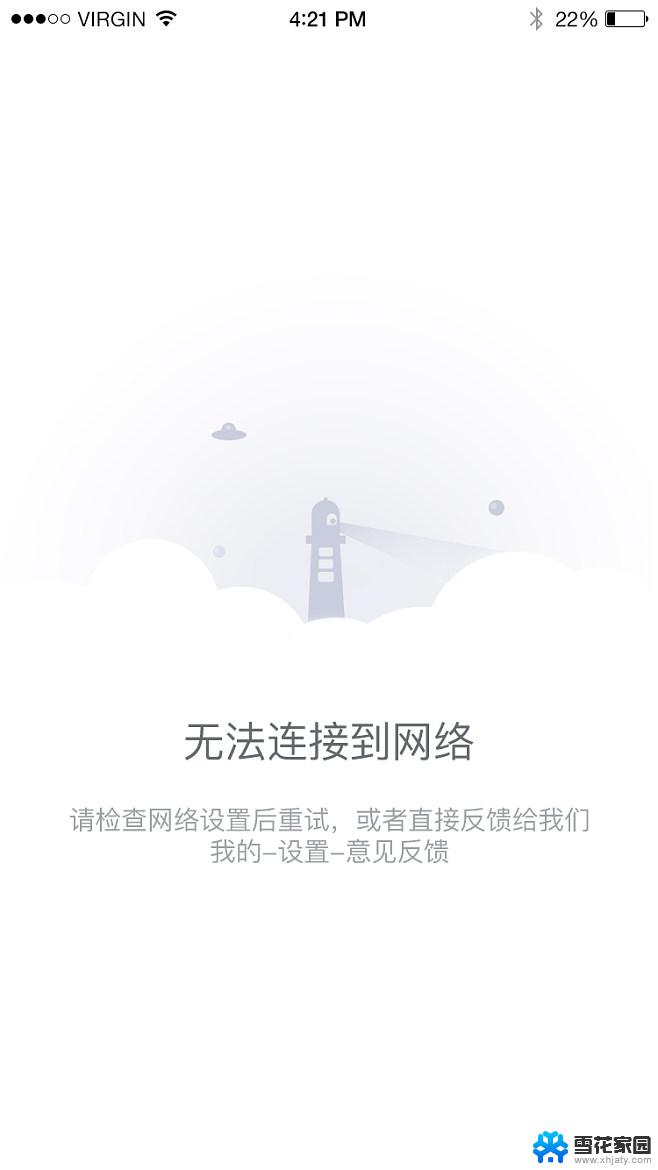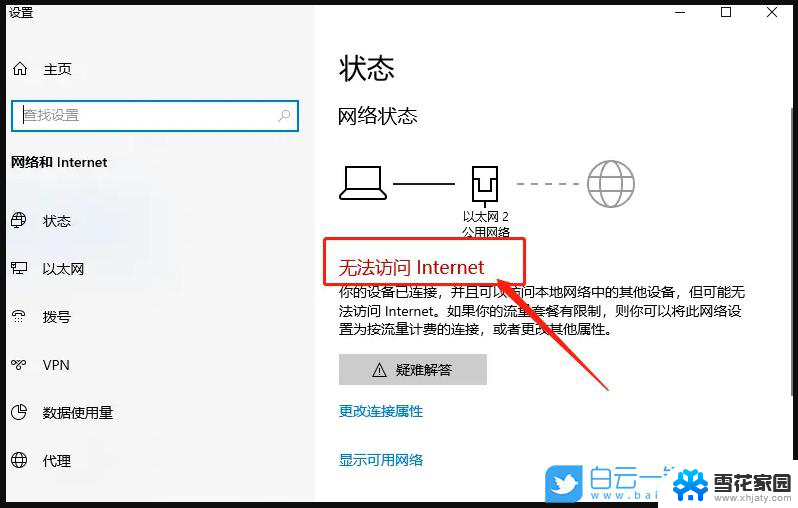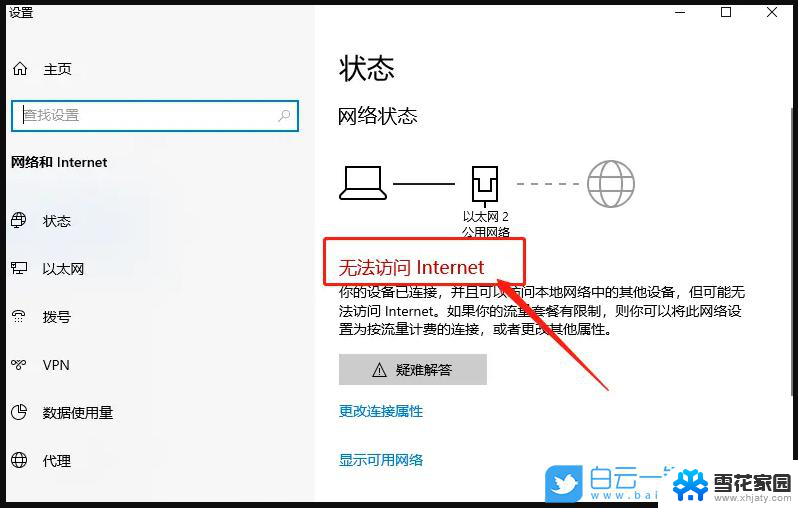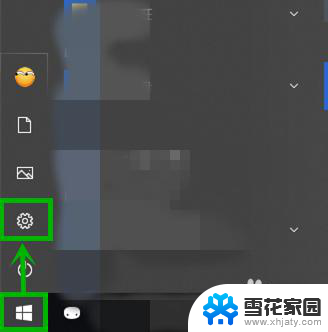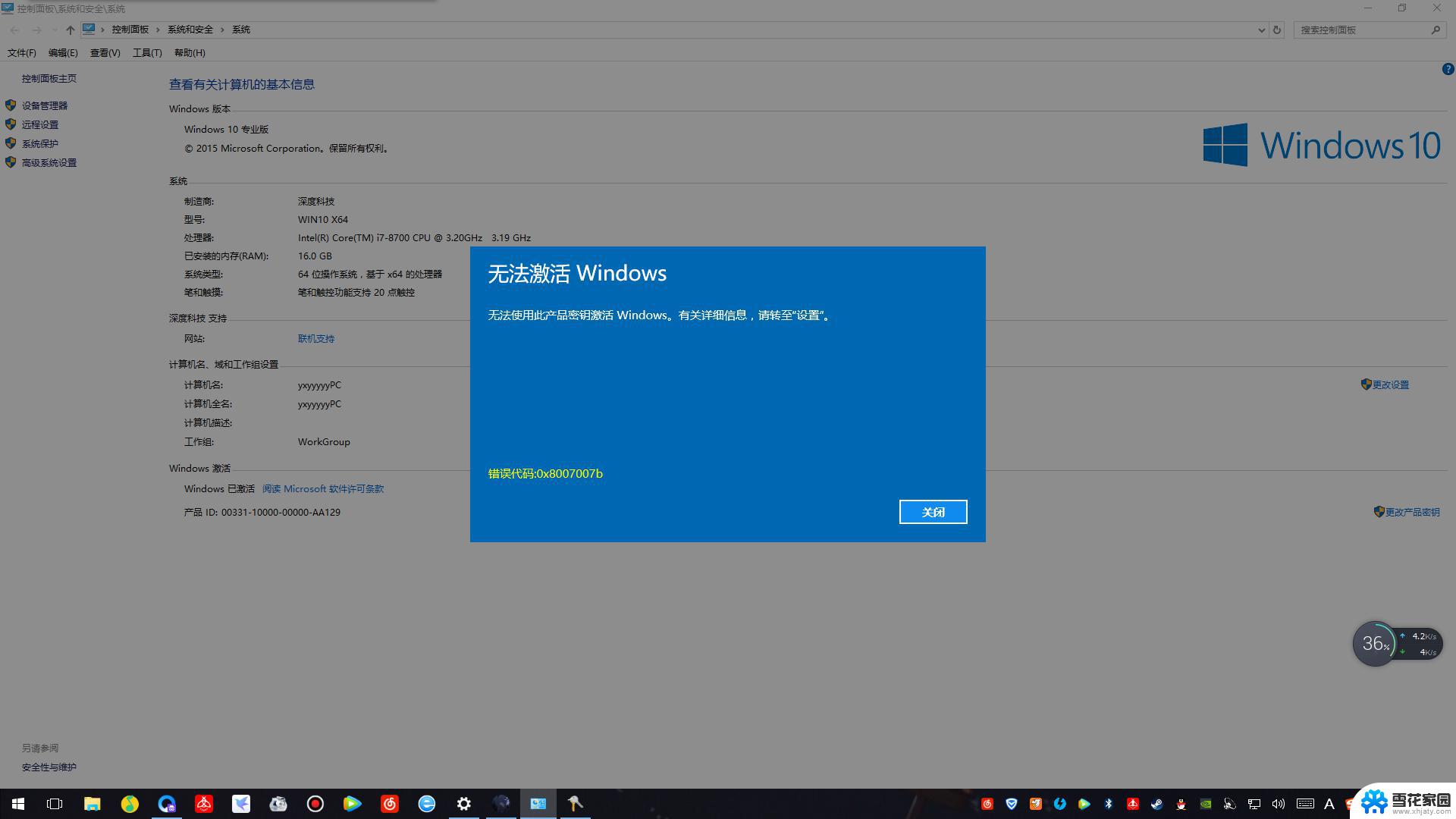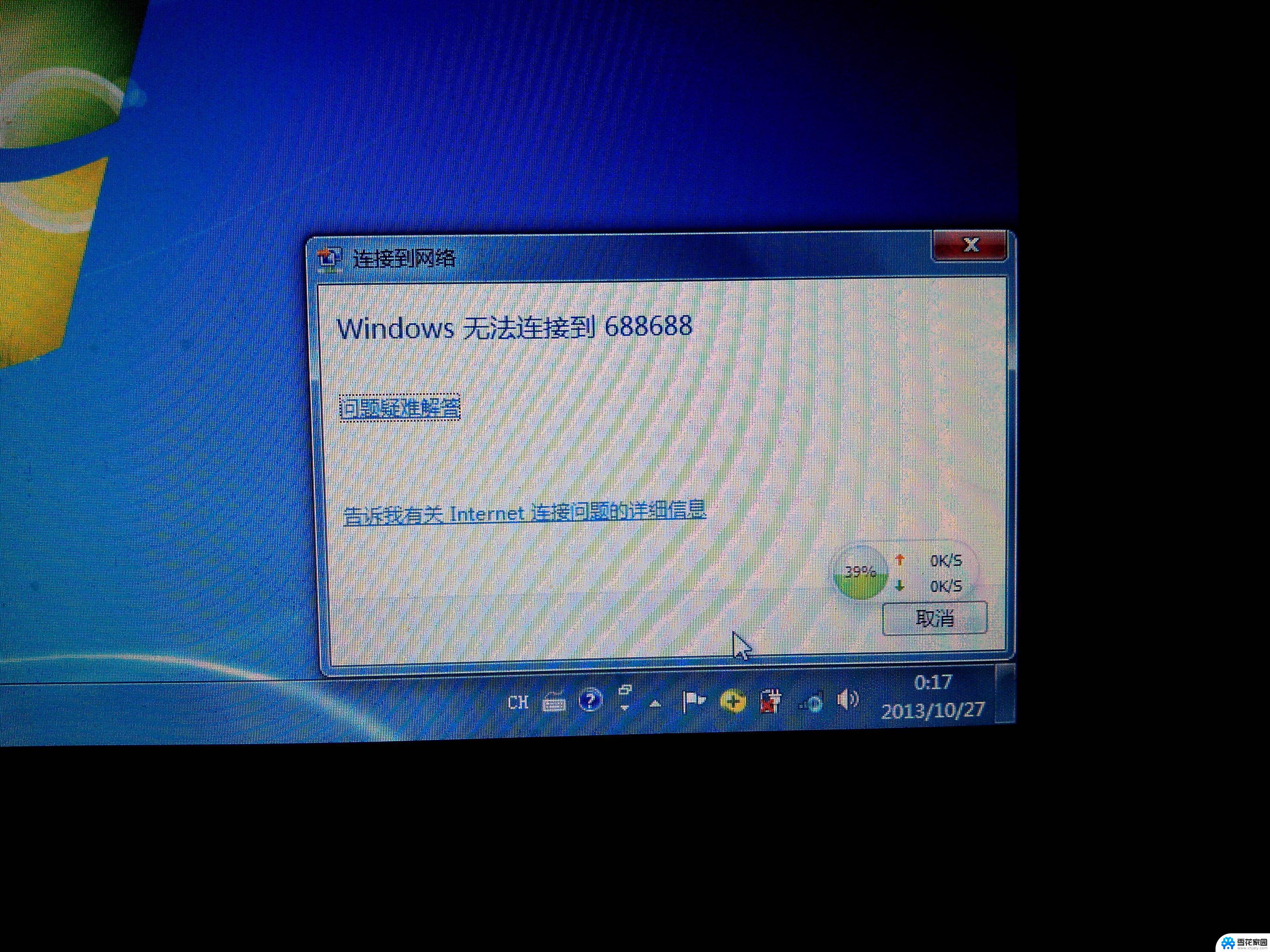win10显示无法连接到这个网络 Win10提示无法连接到网络的解决办法
在现代社会中计算机和互联网已经成为人们生活中不可或缺的一部分,有时我们可能会遇到一些网络连接问题,特别是在使用Windows 10操作系统时。当我们想要连接到网络时,却收到了无法连接到这个网络的错误提示。这样的问题可能会导致我们无法享受到互联网的便利。幸运的是针对这个问题,我们有一些解决办法可以尝试,以确保我们能够顺利地连接到网络并畅通无阻地使用互联网。
方法如下:
1.打开计算机设备管理->打开网络适配器,我的第一个网卡就是Qualcomm Atheros AR956x Wireless ...(高通的Atheros ARxx系列无线网卡):
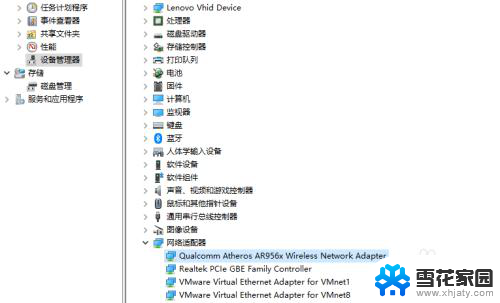
2.右键选择进行驱动程序更新->浏览我的计算机查找驱动程序软件->让我从计算机上的可用驱动程序列表里选取(win10系统本身有很多预存设备驱动):

3.关键一步,将下面选项框的“显示兼容硬件”对勾去掉,帖子答主说可能会有不可预知的风险(我反正没啥感觉):
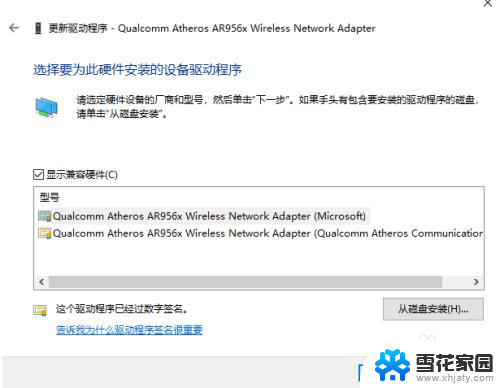
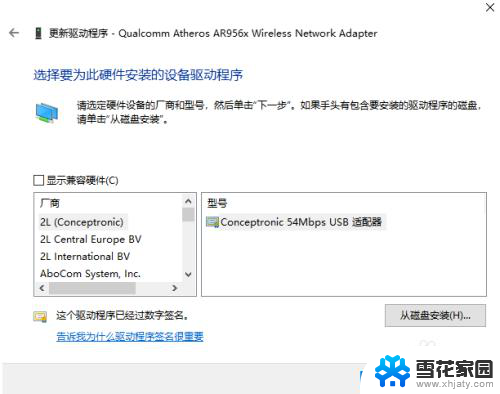
4.找到厂商高通通信Qualcomm Atheros Communications Inc,然后找到你自己的无线网卡设备型号Qualcomm Atheros AR956x Wireless...。其中有两个相同型号驱动但是一个高通的,另一个是微软的。我选了这个高通的(想着原厂出品嘛……Qualcomm Atheros AR956x Wireless...):
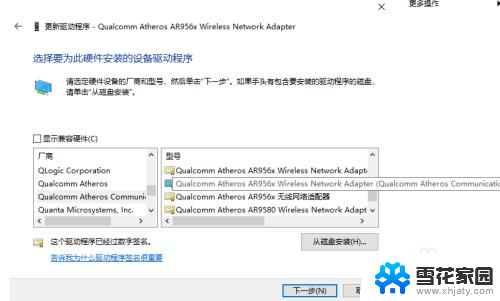
5.下一步,我果断选“是”啊!稍等片刻就可以安装完成:
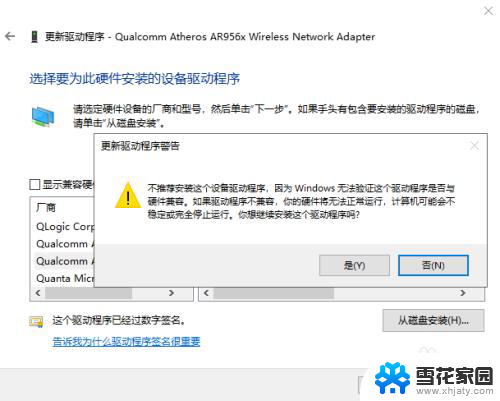
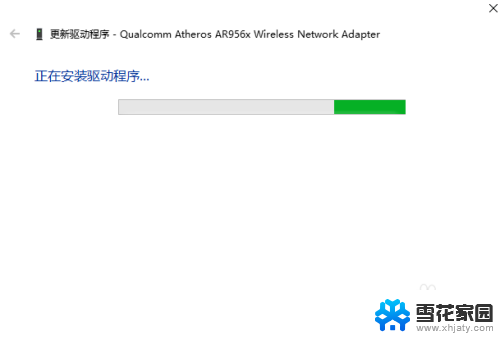
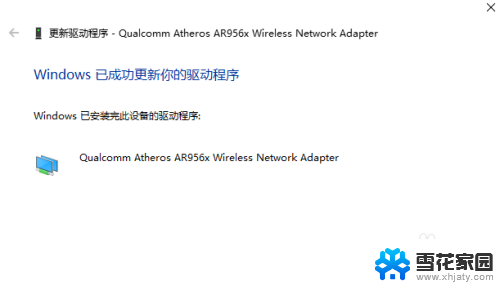
6.大功告成!亲……你的计算机无线网络连接正常请放心食用。
7.个人结论:因为win10系统的预装的“兼容性”无线网卡驱动程序实际上和电脑自身硬件型号不匹配,所以用一段时间会突然无法连接网络。这是底层驱动问题,系统上层的各种设置和重启配置是不起作用的,只能在整个系统重启后才能重新正常运行硬件,但治标不治本,一段时间又会崩溃导致断网。
以上就是 Win10 显示无法连接到这个网络的全部内容,如果您遇到了这种情况,不妨根据小编的方法来解决,希望能够对大家有所帮助。